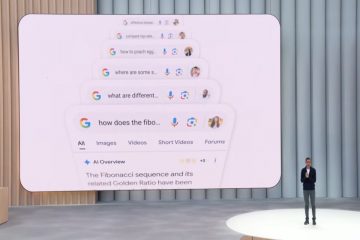Apprenez deux méthodes simples, manuelle et automatique, pour ajouter rapidement une apostrophe avant n’importe quel nombre dans Microsoft Excel.
Ce n’est pas fréquent, mais si vous travaillez beaucoup avec Excel, il y aura des cas où vous souhaiterez peut-être ajouter une apostrophe à un nombre ou à une colonne de nombres. Par exemple, pour conserver les zéros non significatifs (par exemple, dans les codes postaux ou les numéros d’identification), stocker plus de 16 chiffres (par exemple, les numéros de carte de crédit) sans arrondi ni conversion en notation scientifique, pour traiter les nombres comme des identifiants de texte, etc.
Quelles que soient vos raisons spécifiques et vos cas d’utilisation, en cas de besoin, vous pouvez facilement ajouter une apostrophe avant un nombre de deux manières : manuellement et automatiquement. La méthode manuelle est utile si vous disposez d’un nombre limité de cellules à modifier. Cependant, si vous disposez déjà d’une grande colonne de chiffres, la méthode automatique est utile.
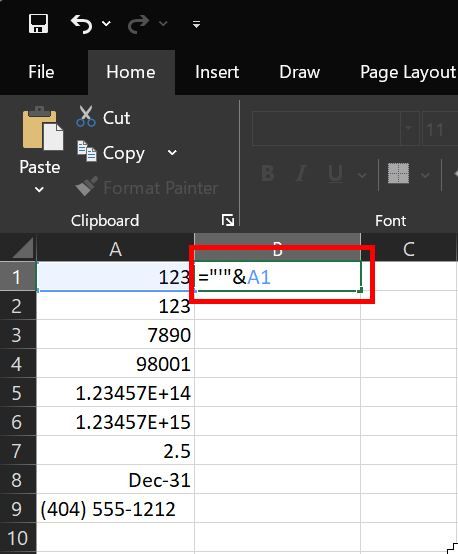
Dans ce guide simple et rapide, Je vais montrer ces deux méthodes pour ajouter une apostrophe devant un nombre dans Excel. Commençons.
Avant de commencer
Une fois que vous avez ajouté une apostrophe avant un nombre, Excel la traitera comme du texte et non comme un nombre.
Ajouter manuellement une apostrophe avant un nombre
Si vous souhaitez modifier quelques cellules pour préfixer une apostrophe à un nombre, vous pouvez le faire manuellement. Pas besoin de formules sophistiquées. Tout ce que vous avez à faire est de double-cliquer sur la cellule, de placer le curseur de texte au début du numéro (astuce : appuyez sur la touche « Accueil ») et d’appuyer sur la touche apostrophe de votre clavier.
Ajouter automatiquement une apostrophe avant un numéro (pour une colonne entière)
Si vous avez une grande colonne de chiffres, vous pouvez utiliser une formule simple pour préfixer automatiquement une apostrophe. Voici comment procéder en étapes simples.
Remarque : Dans ce didacticiel, je suppose que vos nombres se trouvent dans la colonne A, à partir de la cellule A1. Si elle est différente, modifiez la formule en conséquence.
Tout d’abord, cliquez sur une cellule vide dans une nouvelle colonne où vous souhaitez saisir la formule. Ensuite, tapez la formule suivante et appuyez sur Entrée. Cette action prend instantanément le numéro de la cellule A1, ajoute une apostrophe devant celui-ci et l’enregistre dans la nouvelle cellule.
=”‘”& A1
Maintenant que vous avez le premier nombre avec une apostrophe de début, vous pouvez appliquer la même formule à tous les autres nombres. Pour ce faire, cliquez simplement sur la nouvelle cellule contenant la formule. Ensuite, cliquez et faites glisser le petit point carré dans le coin inférieur droit de la cellule (c’est ce qu’on appelle la poignée de remplissage) jusqu’à la longueur de la colonne de nombres d’origine.
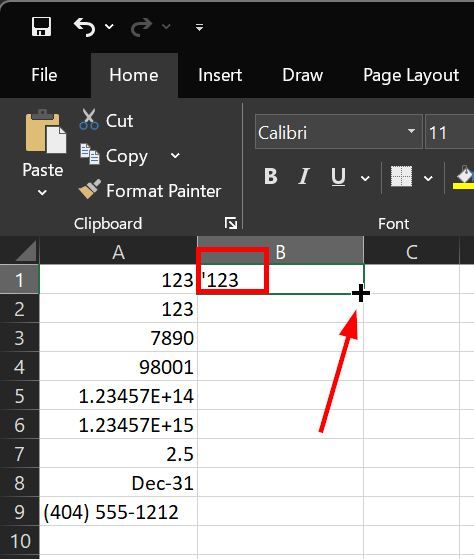
Cette action appliquera automatiquement la formule à chaque cellule correspondante et ajoutera instantanément une apostrophe à chaque nombre du liste.
Remarque : Lorsque vous passez votre souris sur la poignée de remplissage, le curseur se transforme en un mince signe plus (+).
Remarque 2 : Gardez à l’esprit que la précision des nombres dans Excel est limitée à 15 chiffres. Si vos numéros d’origine comportaient plus de 16 chiffres, Excel les a déjà tronqués (a changé la fin en zéros) et cette formule ne peut pas récupérer le numéro d’origine.
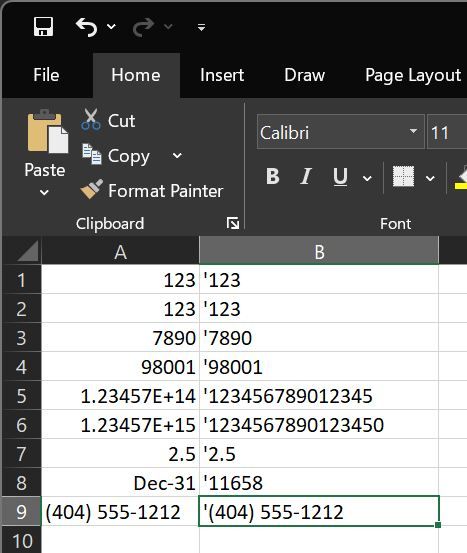
—
C’est tout. C’est aussi simple que d’ajouter une apostrophe à un nombre ou à une colonne de nombres dans Excel, soit manuellement, soit automatiquement à l’aide d’une formule. Si vous avez des questions ou avez besoin d’aide, commentez ci-dessous. Je serai heureux de vous aider.